
Sa niini nga mga detalye nga panudlo kon unsaon sa pagpahiuli sa registry gikan sa usa ka tabang sa Windows 10, ingon man sa uban nga mga kapilian alang sa pagsulbad sa mga problema uban sa mga file registry sa diha nga mahitabo sa ilang kon sa naandan nga paagi dili sa buhat. Ug sa samang higayon, nga impormasyon kon sa unsang paagi sa paghimo sa inyong kaugalingon nga kopya sa registry nga walay mga programa sa third-party.
Sa unsa nga paagi aron sa pagpahiuli sa Windows 10 registry gikan sa backup
Ang tabang nga kopya sa Windows 10 registry ang awtomatikong maluwas pinaagi sa sistema sa sa sa suksukanan sa papel C: \ Windows \ System32 \ config \ RegBack \
Ang registry files sa ilang kaugalingon anaa sa C: \ Windows \ System32 \ config \ (Default, SAM, Software, Security ug System file). IMPORTANTE: ba dili paggamit sa mga pamaagi sa mga bersiyon sa 1803, 1903 ug mas bag-o, kon kamo wala bumalik sa pagluwas sa usa ka kopya sa registry - Ikasubo, sugod sa Windows 10 nga bersyon 1803, ang remate file registry dili awtomatik maluwas diha sa mga bungat suksukanan sa papel (apan mahimong adunay walay sulod nga file, nga wala gikinahanglan sa pag-ilis sa mga registry). Apan ang imong mahimo sa paghimo kanila sa pagluwas kanila sa umaabot nga (kon sa unsang paagi aron sa tabang sa registry sa sa REGBACK suksukanan sa papel).
Busa, aron sa pagpasig-uli sa mga registry, kini igo na sa pagkopya files gikan sa RegBack folder (didto sila kasagaran updated human update sa sistema nga naka-apekto sa mga registry) ngadto sa System32 \ config suksukanan sa papel.
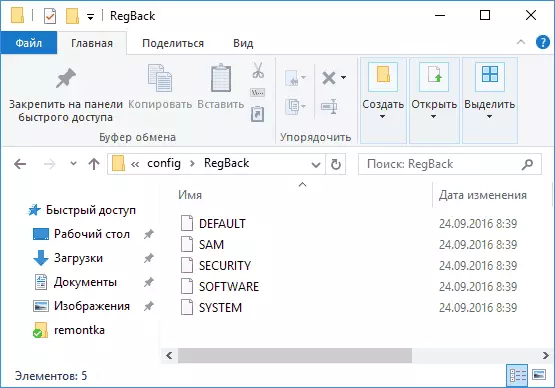
Ikaw makahimo niini nga sayon himan sa sistema sa, nga gihatag nga kini magsugod, apan mas sagad nga kini dili sa ingon, ug kamo sa paggamit sa ubang mga alagianan: kasagaran, sa pagkopya file sa paggamit sa sugo linya sa Windows 10 pagpasig-uli sa palibot o magbusong gikan sa apod-apod nga sistema uban sa sistema sa.
Sunod nga nagtuo nga ang Windows 10 dili loaded ug paghimo sa atong mga lakang sa pagpasig-uli sa mga registry nga motan-aw sama sa mosunod.
- Kon kamo naigo sa lock screen, unya sa ibabaw niini, i-klik ang button sa gahum nga gipakita sa too sa ubos, ug unya naghupot sa pagbalhin, i-klik ang "rebot". Ang pagkaayo palibot nga loaded, pagpili "Pangitaa ug kasamok" - "Advanced setting" - "Command Line".
- Kon ang lock screen dili anaa o wala ka makaila sa asoy password (nga adunay sa pagsulod sa unang version), unya boot gikan sa Windows 10 boot flash drive (o disk) ug sa unang kahimtang screen, press pagbalhin + H10 (o pagbalhin + FN + H10 (o pagbalhin + FN + H10 Laptops), sugo linya moabli.
- Sa palibot sa pag-ayo (ug mando sa mando sa pag-install sa Windows 10), ang sulat sa disk sa sistema mahimong lahi sa C. Aron mahibal-an kung unsang partisyon sa sistema ang gi-assign sa pag-order sa sistema, unya ilista ang gidaghanon, ug Paggawas (sa mga sangputanan sa ikaduha nga sugo, markahi alang sa akong kaugalingon, unsa nga sulat ang adunay partisyon sa sistema). Sunod, aron maibalik ang rehistro, gamita ang mosunud nga mando
- Xcopy c: \ Windows \ System82 \ Config \ Regback C: \ Windows \ System82 \ Config32 \ Config.
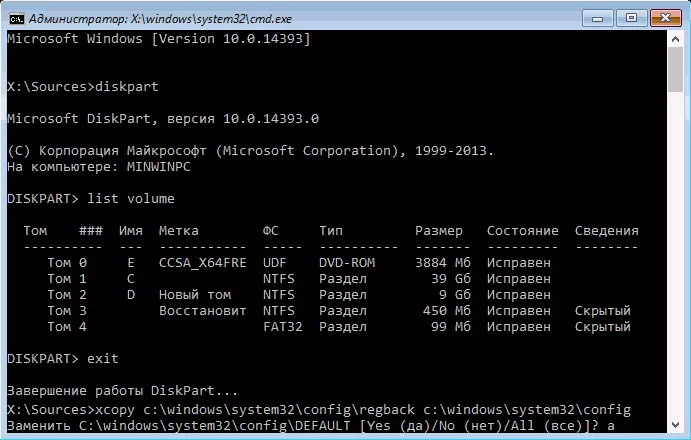
Pagkahuman sa pagpahamtang sa mando, ang tanan nga mga file sa registry mapulihan sa ilang mga backups: mahimo nimo isara ang linya sa mando ug i-restart ang computer kung ang Windows 10 naayo na.
Dugang nga mga paagi aron mapasig-uli ang rehistro
Kung ang gihulagway nga pamaagi dili molihok, ug ang pipila nga software sa ikatulo nga partido aron makamugna ang mga pag-backup wala gigamit, nan posible nga mga solusyon lamang ang nahabilin:
- Gamit ang mga puntos sa pagbawi sa Windows 10 nga adunay sulud nga pag-backup sa rehistro, apan pinaagi sa default sila adunay daghang mga baldado).
- I-reset ang Windows 10 sa una nga estado (lakip ang pagtipig sa datos).
Lakip sa ubang mga butang, sa umaabot nga mahimo nimo ang imong kaugalingon nga backup registry. Aron mahimo kini, igo na aron mahimo ang mga mosunod nga yano nga mga lakang (ang mosunud nga pamaagi dili ang labing maayo ug adunay kapilian, kung giunsa ang paghimo sa usa ka backup sa Windows Registry):
- Pagdagan ang editor sa Registry (Press Win + R, pagsulod sa Regedit).
- Sa editor sa Registry, sa wala nga panel, pilia ang "Computer", i-klik kini gamit ang tuo nga buton sa Mouse ug pilia ang butang nga "Export" "Menu nga butang.
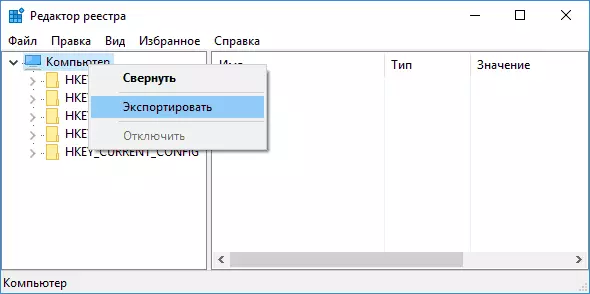
- Hibal-i ang lokasyon sa file.
Natipig nga File uban ang .reg Extension ug mahimong imong backup nga rehistro. Aron mahimo ang mga datos gikan sa Registry (labi ka tukma, magkahiusa sa karon nga sulud), igo na ang pag-klik niini sa makaduha (sa kasagaran, ang bahin sa datos dili mahimo). Bisan pa, ang labi ka makatarunganon ug epektibo nga paagi, tingali, mao ang makahimo sa paghimo sa mga punto sa pagbawi sa Windows 10, nga adunay sulud, lakip ang working registry key.
